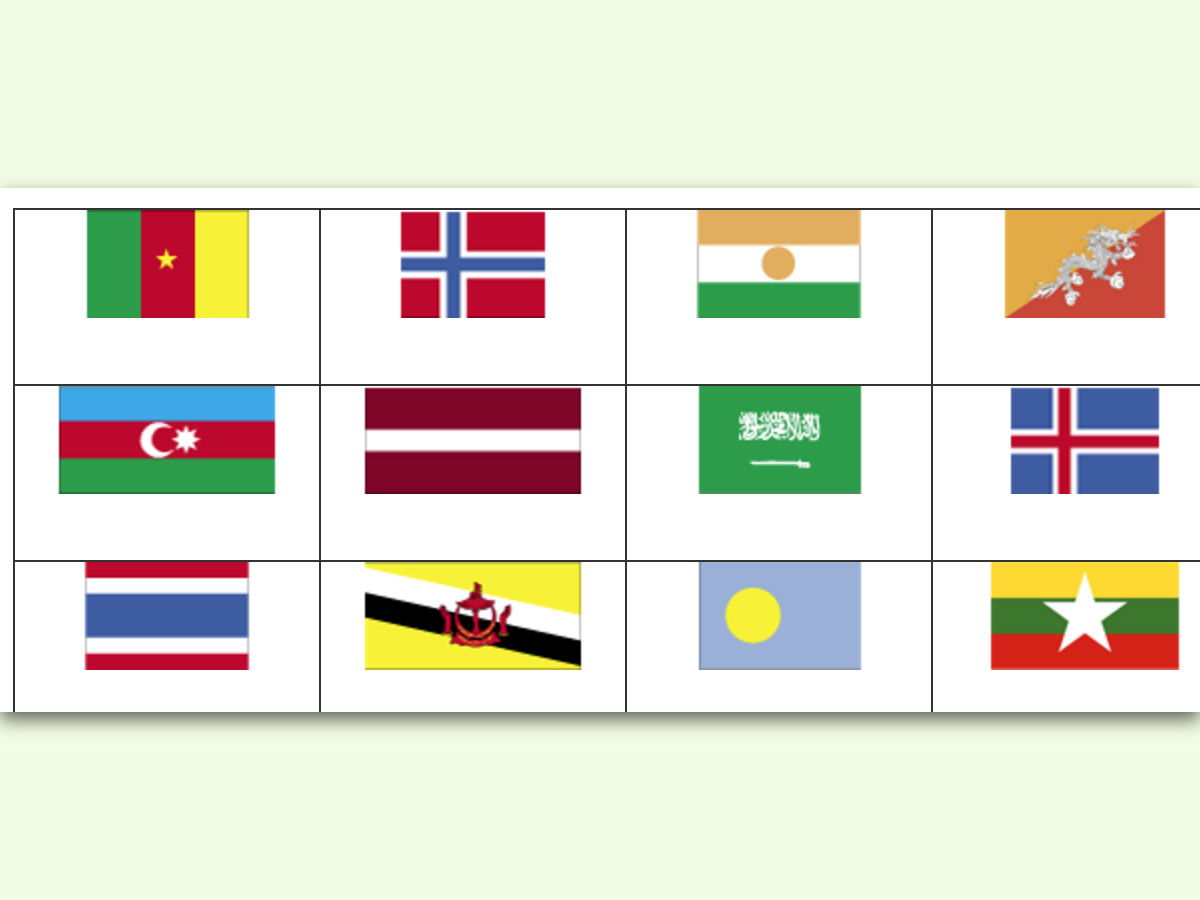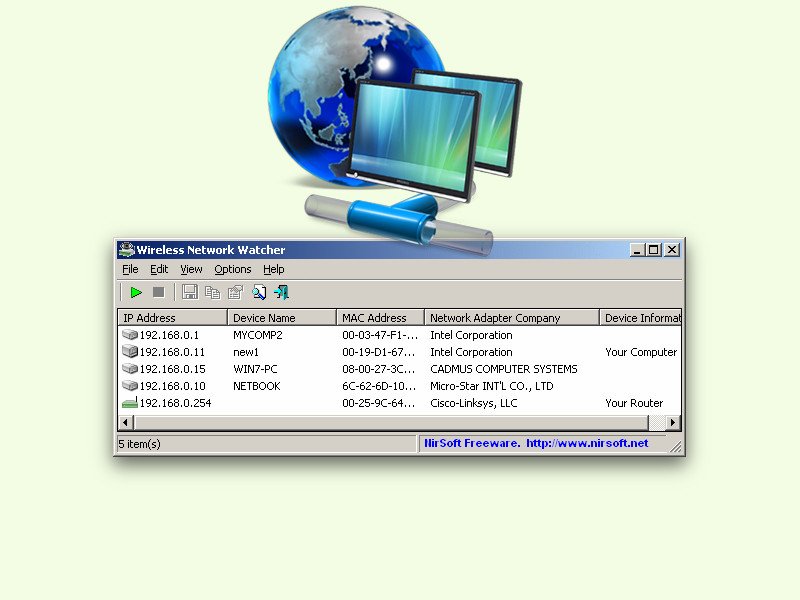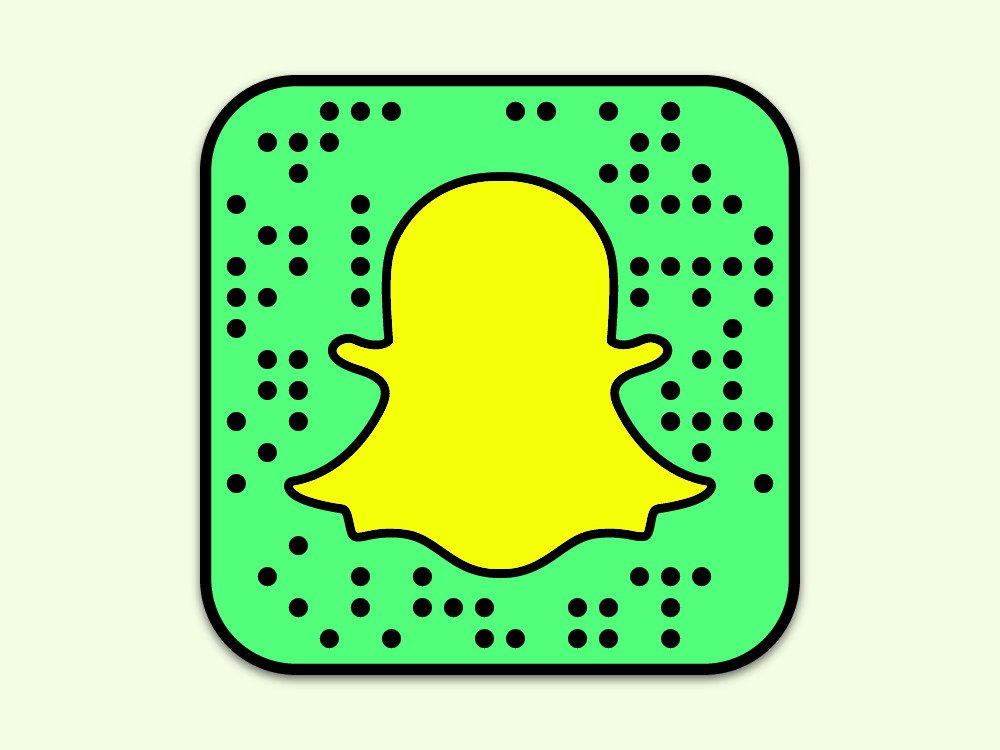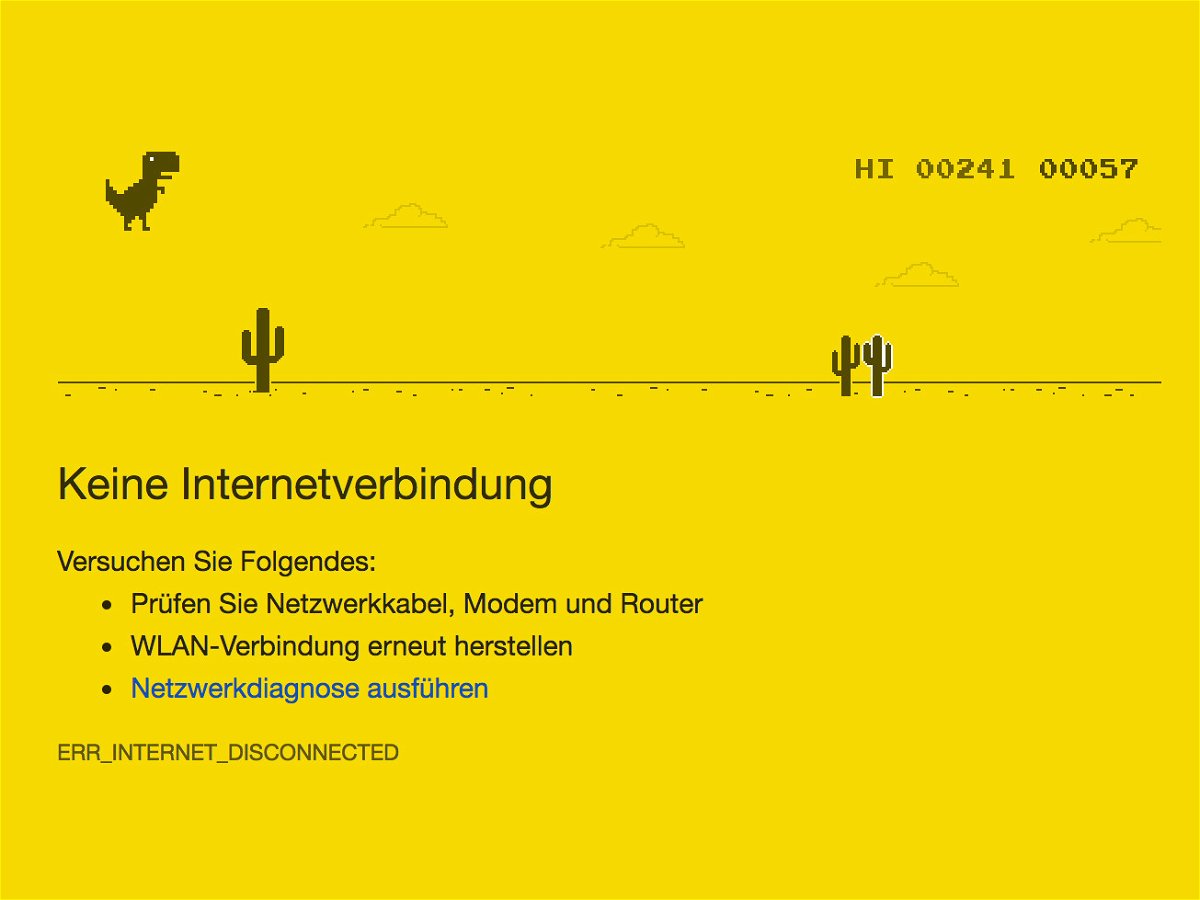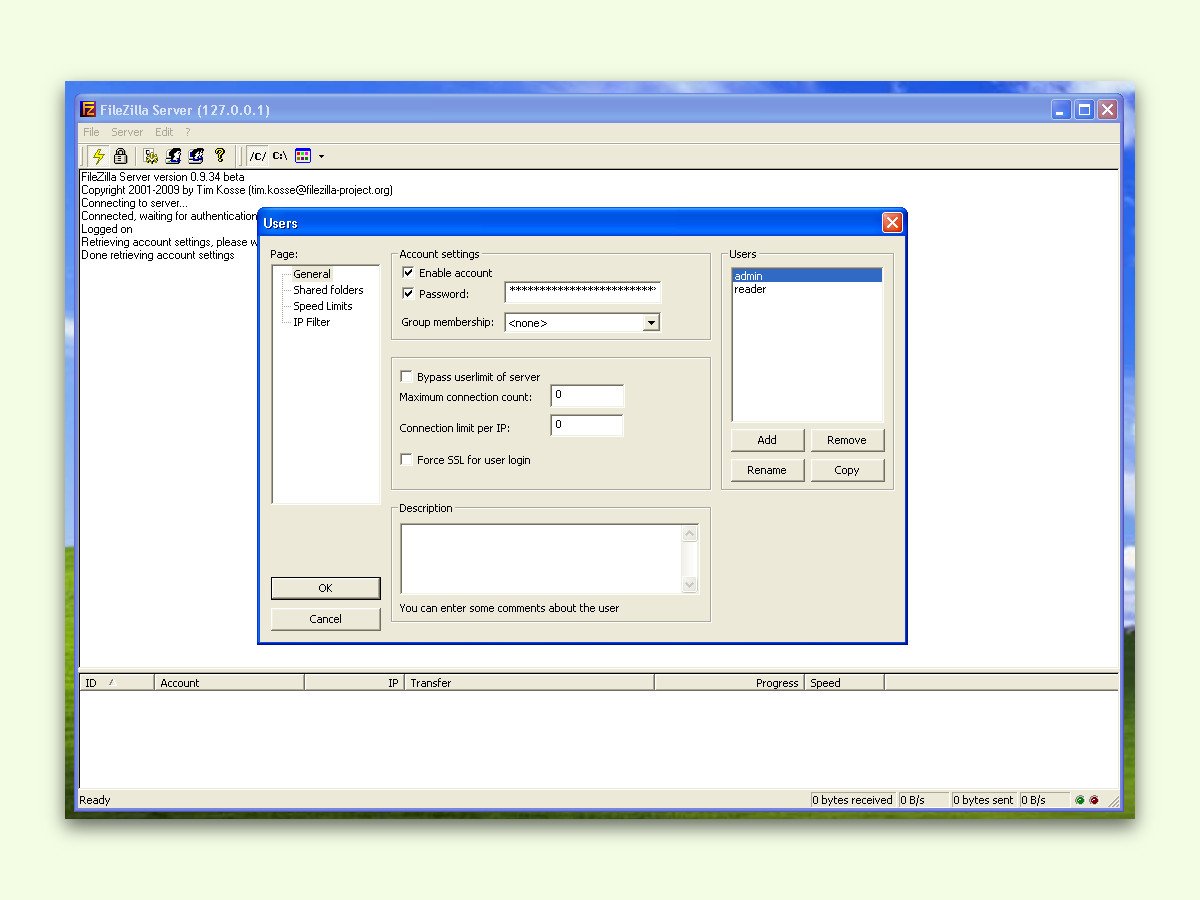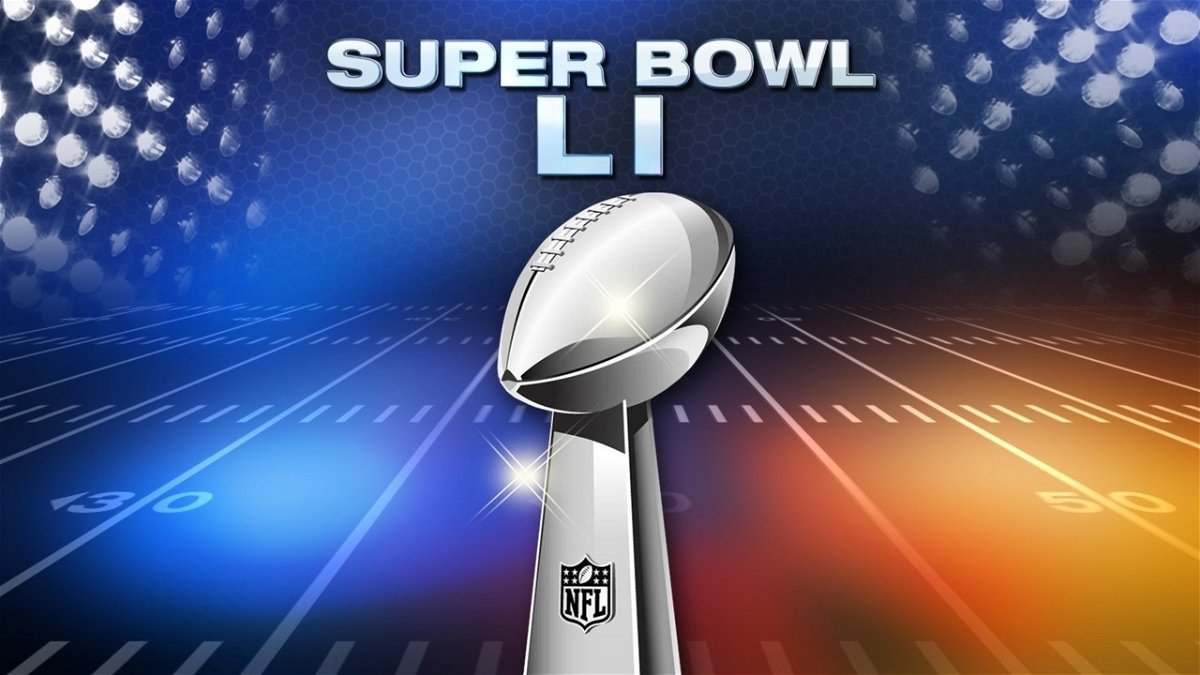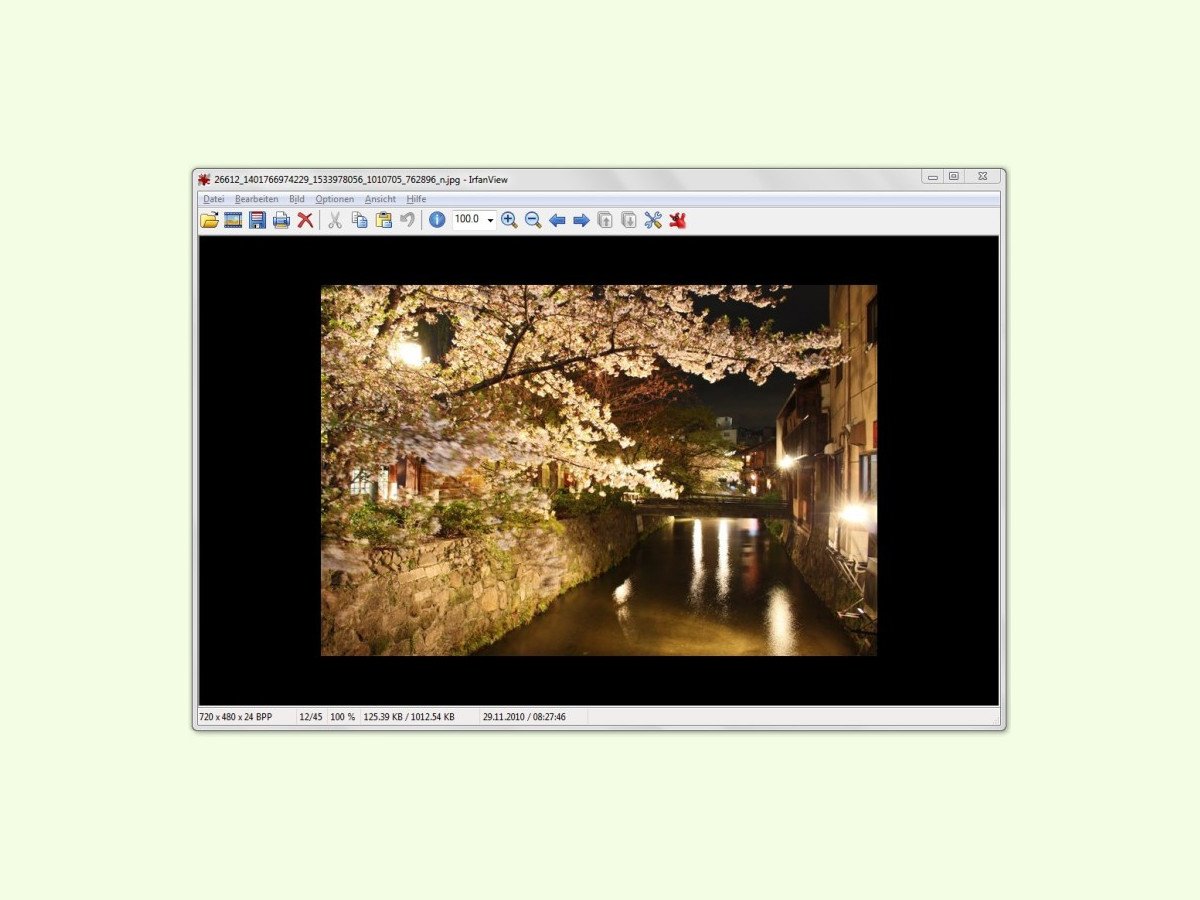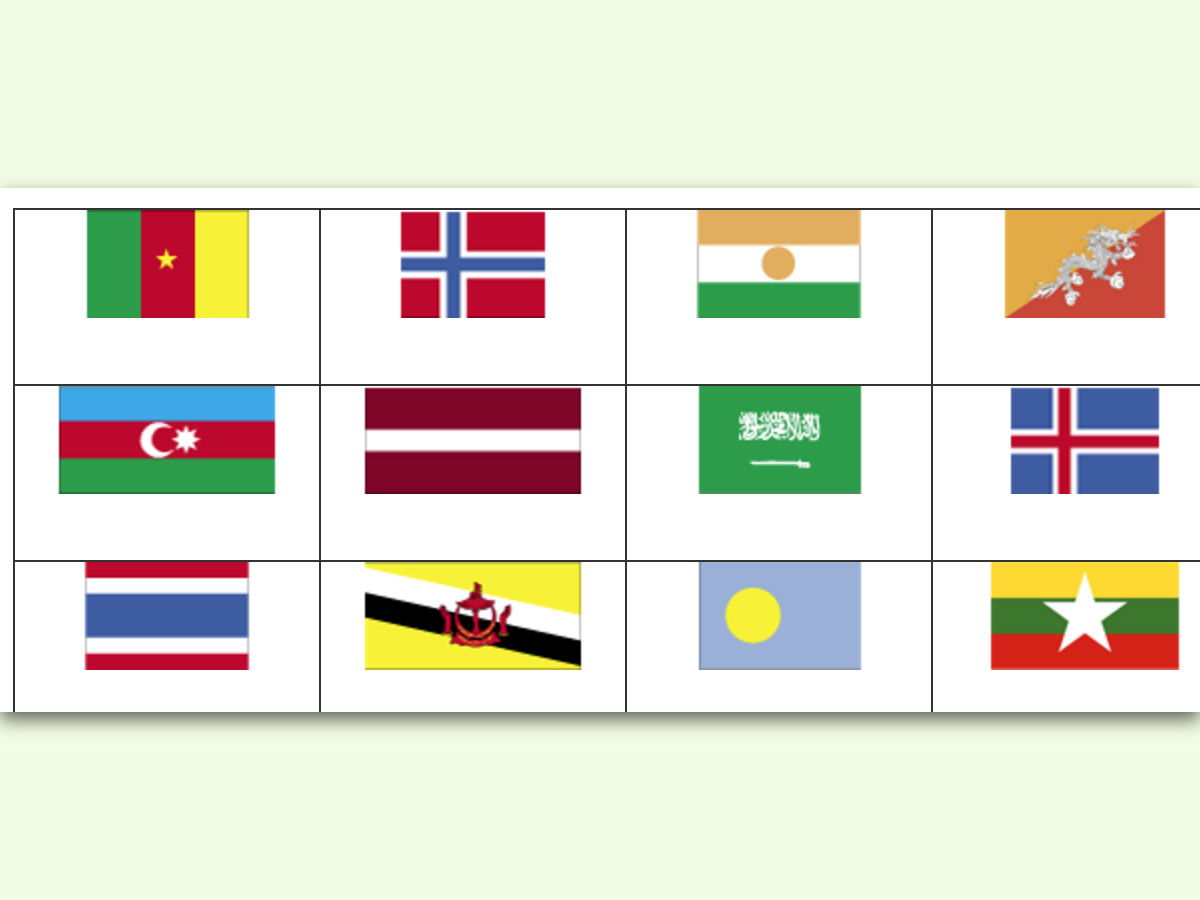
04.03.2017 | Mobility
Auch wenn nicht jeder mal eben in fremde Länder reisen und dort Urlaub machen kann, ist doch gegen eine virtuelle Reise nichts einzuwenden. Ein guter Anfang ist es, wenn man sich die verschiedenen Fahnen aus aller Welt einprägt.
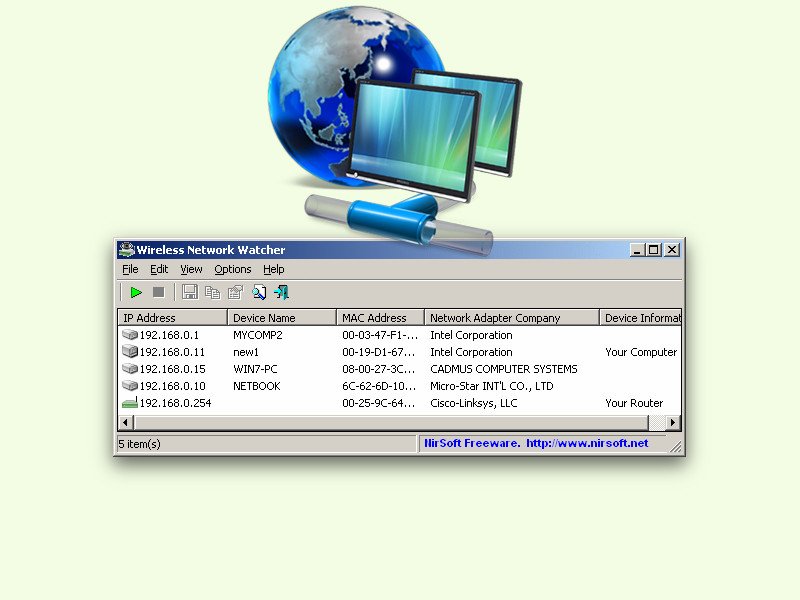
04.03.2017 | Netzwerk
In einem Netzwerk ist man selten allein. Neben dem momentan verwendeten Gerät, etwa Computer oder Notebook, befinden sich hier meist noch weitere Teilnehmer, die mit demselben Router verbunden sind. Das können zum Beispiel auch Smartphones oder Smart Home-Geräte sein. Was im Netzwerk momentan alles unterwegs ist, lässt sich leicht herausfinden.
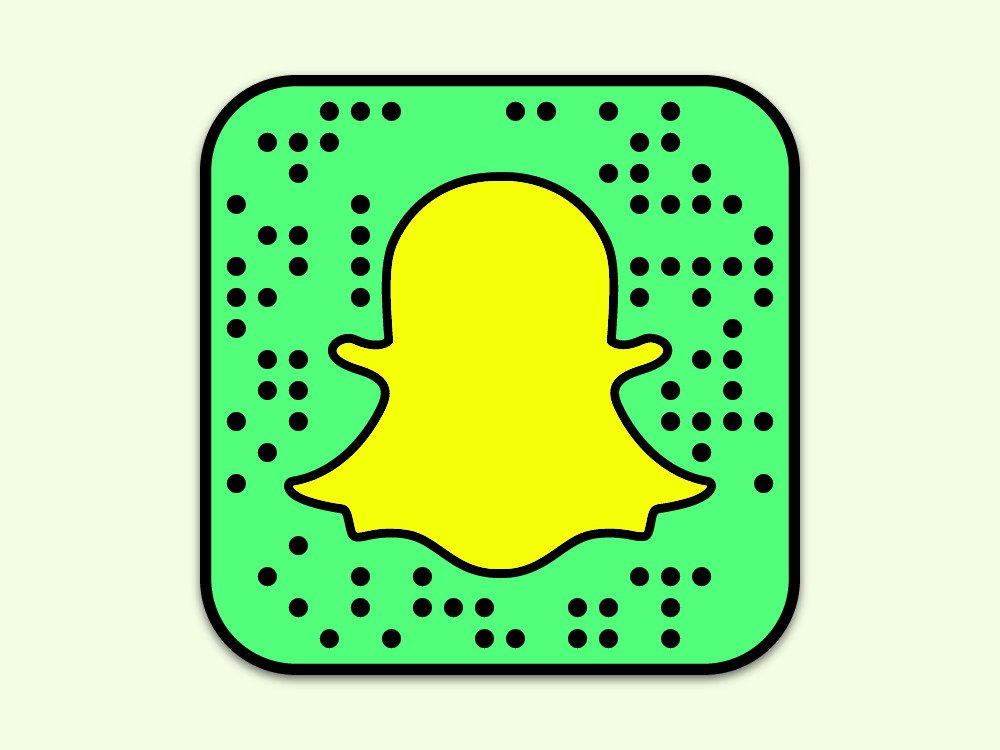
18.02.2017 | Tipps
Im Snapchat-Messenger lassen sich mit den sogenannten Snapcodes QR-Codes versenden. So können andere einem Nutzer schnell folgen, indem der Code mit der App gescannt wird. Mit einer weiteren Art Snapcodes lassen sich auch Links auf Websites erstellen.
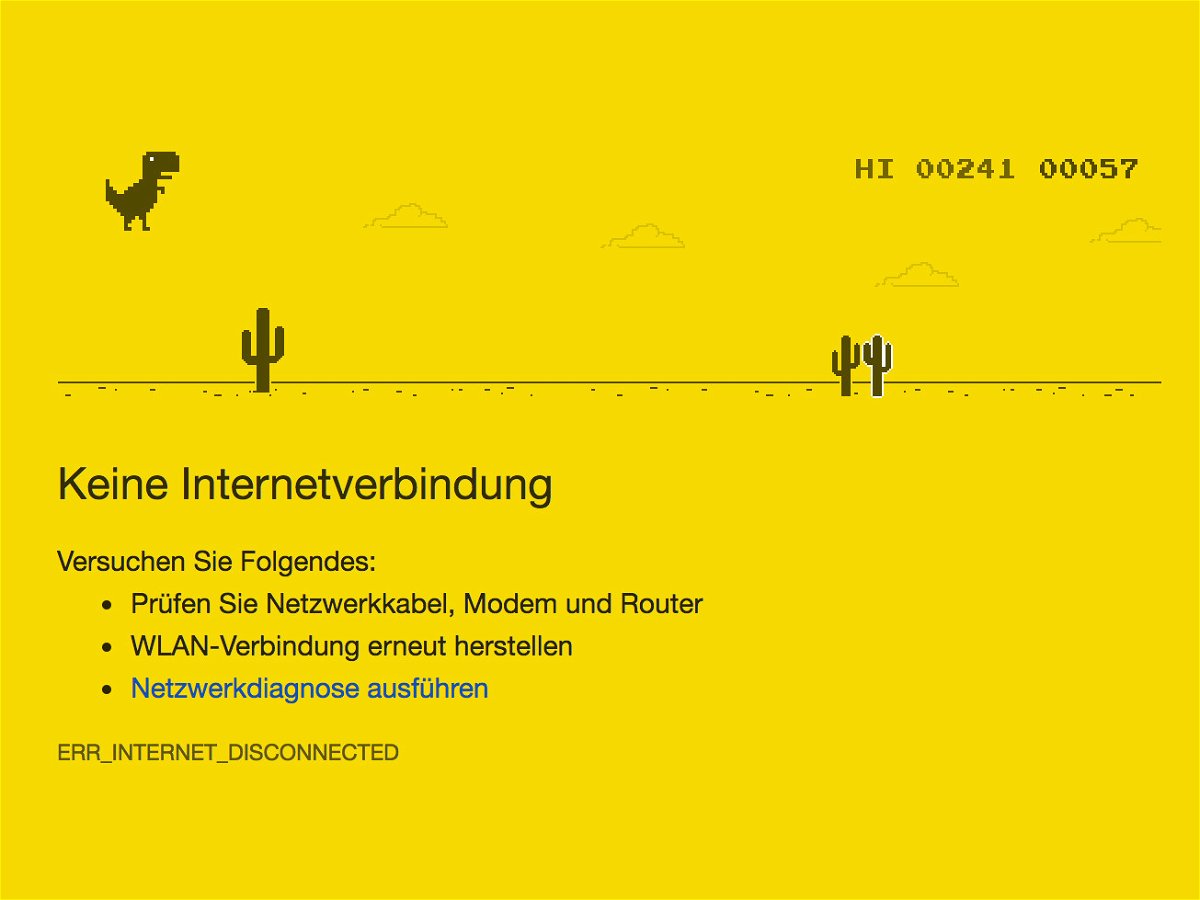
17.02.2017 | Netzwerk
Im Chrome-Browser steckt ein kleines Gratis-Spiel – am Desktop und auch im mobilen Browser. Die Entwickler haben es auf der Hinweis-Seite für die fehlende Internet-Verbindung eingebaut. Wir zeigen, wie sich das geheime Easter Egg aufrufen lässt.
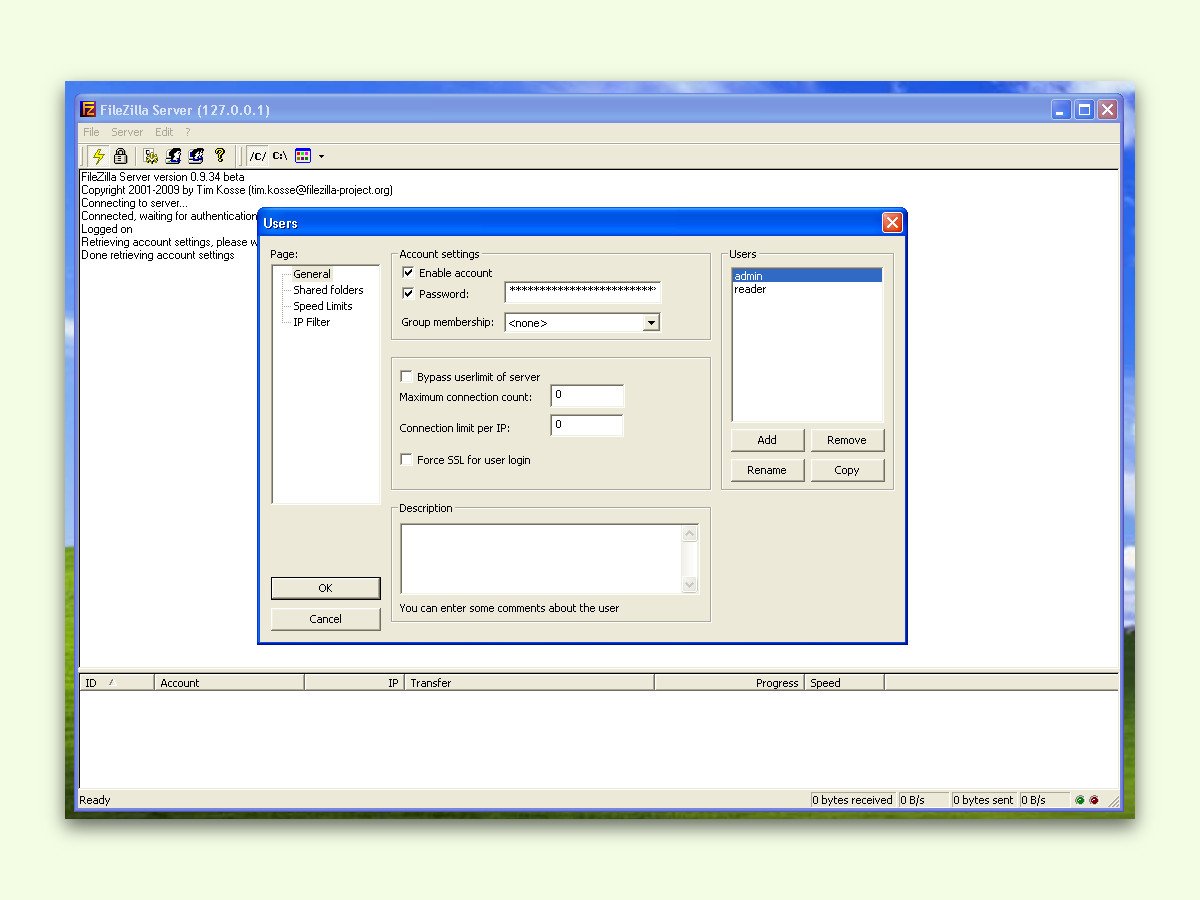
10.02.2017 | Netzwerk
Per FTP lassen sich große Daten einfacher übertragen und austauschen als per HTTP und Browser. So eignet sich für den Gebrauch zuhause auch ein FTP-Server, der unter Windows läuft. Solch eine Software gibt’s gratis – und lässt sich leicht einrichten.
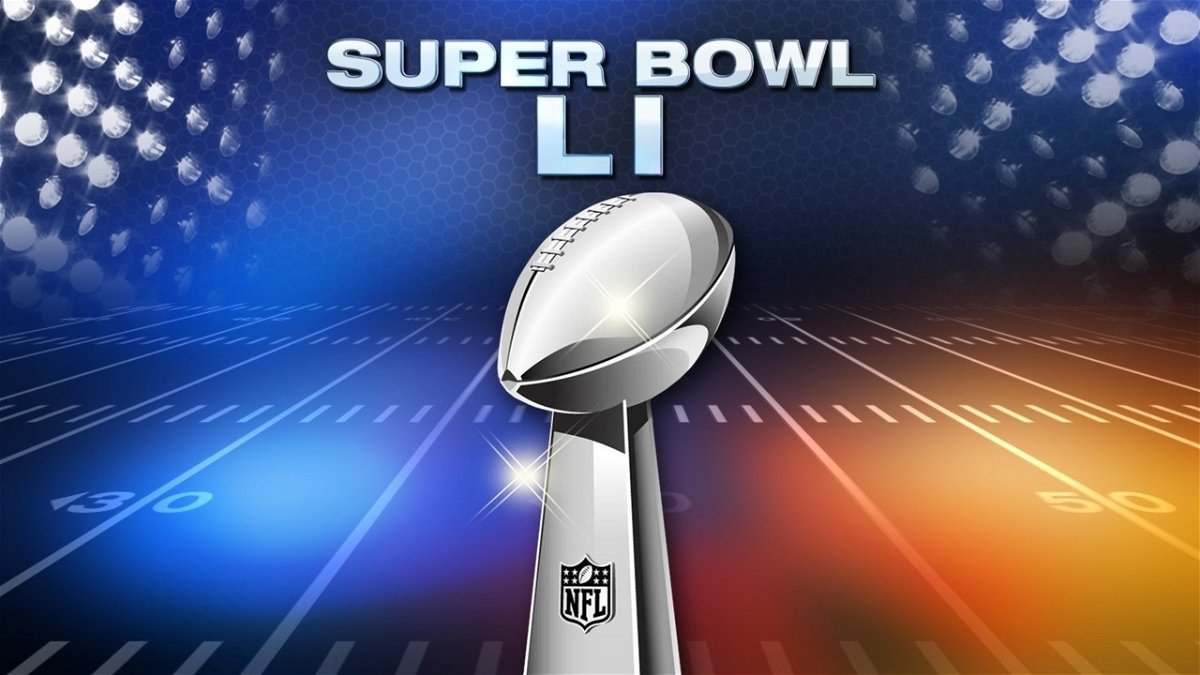
05.02.2017 | Tipps
Am 5. Februar 2017 treten die Atlanta Falcons gegen die New England Patriots an – im 51. Super Bowl der amerikanischen Football League. Wer das Top-Spiel auf keinen Fall verpassen will, kann es sowohl im Fernsehen als auch mobil oder im Web live verfolgen – KOSTENLOS.
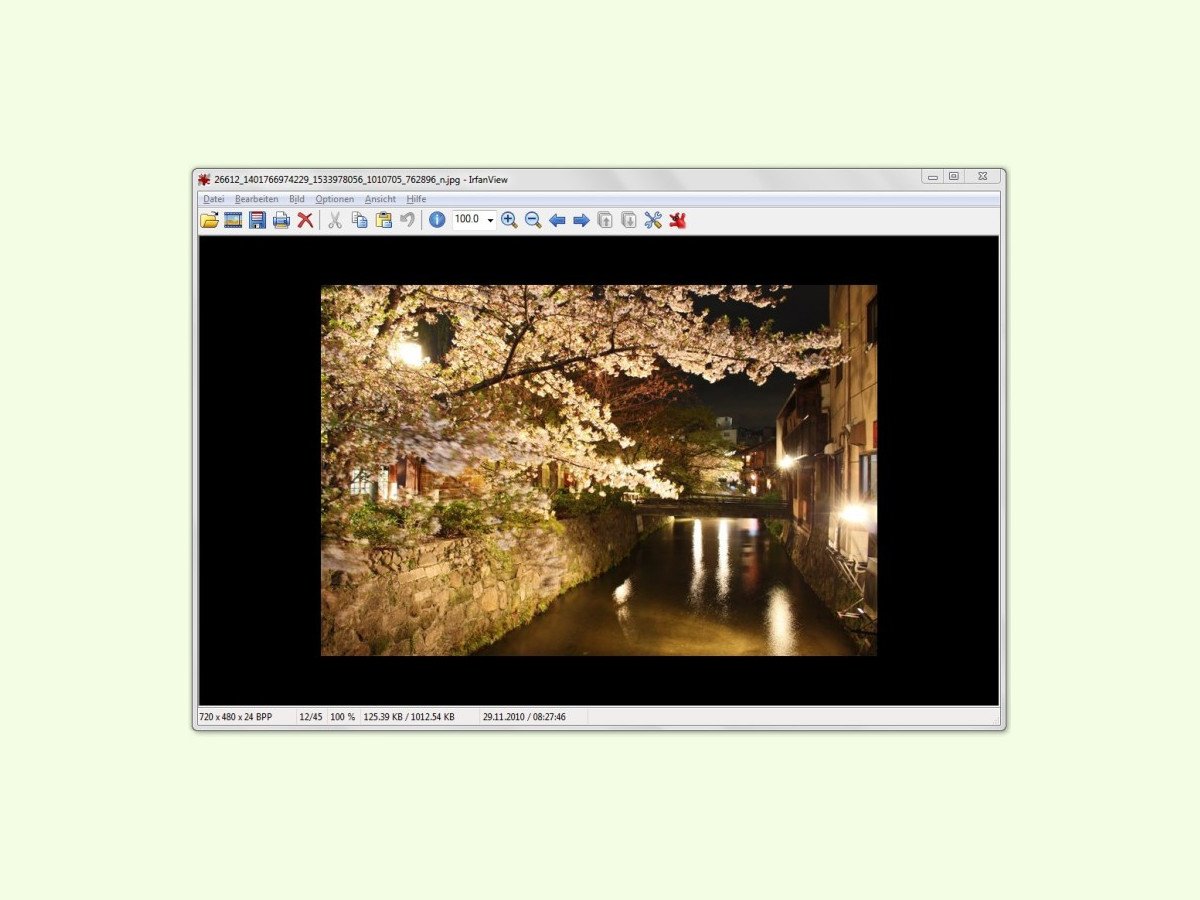
05.02.2017 | Software
Eines der vielseitigsten kostenlosen Bild-Programme ist IrfanView. Dieses Programm steht für Windows zur Verfügung. Ist auf einem Computer kein IrfanView installiert, muss man es nicht erst installieren.

01.02.2017 | Tipps
Von Zeit zu Zeit muss ein Tapeten-Wechsel einfach mal sein. Wer mal etwas anderes sehen möchte oder gar umzieht, der will sein Zuhause natürlich ansprechend gestalten. Wie das aussehen kann, lässt sich schon vorher am PC ausprobieren.